添加图像
位图图像是纹理化,绘画和基于图像的雕刻的基本组成部分。为简化此通用要求,为您节省了前往图像编辑应用程序的旅程, Modo允许您创建空白图片直接在Modo,使用New Image在所有图像浏览调色板和图像选择器的许多面板选项下拉菜单中找到该命令。此外,您可以使用New Image菜单栏中的命令File > New Image菜单。
创建图像后,必须将其正确放置在Shader Tree,以便将其应用于您想要影响的表面。也可能需要设置其图层Effect选择适当的选项,例如Displacement用于基于图像的位移。有关使用中的图层的更多信息Shader Tree并分配他们Effect,请参阅着色树话题。Modo还具有各种实用程序,可以更轻松地将特定类型的新图像添加到Shader Tree,其中包含添加图像序列。
当您单击New Image,您将看到一个特定于操作系统的对话框窗口,您可以在其中指定保存文件的名称,位置和格式。满足该要求后,以下内容Modo面板打开,以指定图像本身的详细信息。
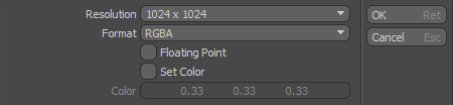
• Resolution:以3D绘画时,图像通过OpenGL显示。使用正方形图像时,GL纹理渲染的性能优越。因此,分辨率的选择基于标准GL纹理大小(64x64、128x128、256x256、512x512、1024x1024、2048x2048、4096x4096和8192x8192)
• Format:创建的图像可以是带有Alpha通道的灰色,RGB颜色或RGBA颜色。灰度图像的文件大小通常较小,对于用于置换或凹凸贴图的纹理非常有用。通常,颜色纹理的最佳选择是RGBA,这样新的图像纹理不会完全掩盖其下面的材料和纹理。RGB图像不透明。
• Floating Point:浮点图像也称为HDRI(高动态范围图像),可提供更大范围的潜在颜色值。整数(默认)图像以每通道8位(0到255)定义颜色,浮点图像可以使用大很多倍的值。当使用图像作为光源或驱动精细的位移图时,这可能非常有用。
• Set Color:此切换默认为关闭,以便新图像完全“空白”,表示它们没有颜色或Alpha像素。启用此选项会创建一个具有不透明alpha的图像,这样所有像素都是可见的,并且是该图像的基色。颜色由此切换选项下的颜色组件设置。
• Color:仅当“设置颜色”切换处于活动状态时,色样才适用。此颜色值用于填充新图像。
小费: 要将图像保存为16位,必须启用Floating Point选项或图像默认为8位,而与所选图像格式无关。
添加图像序列
您可以像添加静止图像一样轻松地添加图像序列。序列只是存储为连续编号的图像文件的一系列静止帧。这些对于烘焙动画纹理或绘制动画序列很有用。当应用于表面时,序列帧号等于渲染的帧号。如果缺少帧,则重复最后一个可能的帧,直到找到另一个帧。要创建新序列,可以使用菜单栏命令File > New Image Sequence或使用New Sequence中的选项Clips浏览器。调用时,将打开一个特定于操作系统的对话框,您可以在其中定义文件的名称,位置和格式。然后点击OK为了Modo对话框,您可以在其中定义帧本身的分辨率和其他方面。
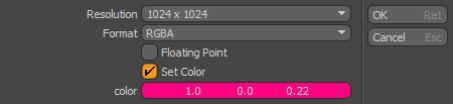
• Resolution:以3D绘画时,图像通过OpenGL显示。使用正方形图像时,GL纹理渲染的性能优越。因此,分辨率的选择基于标准GL纹理大小(64x64、128x128、256x256、512x512、1024x1024、2048x2048、4096x4096和8192x8192)
• Format:创建的图像可以是带有Alpha通道的灰色,RGB颜色或RGBA颜色。灰度图像通常较小,并且对于用于位移或凹凸贴图的纹理非常有用。通常,颜色纹理的最佳选择是RGBA,这样新的图像纹理不会完全掩盖其下面的材料和纹理。RGB图像不透明。
• Floating Point:浮点图像也称为HDRI(高动态范围图像),可提供更大范围的潜在颜色值。在整数(默认)图像以每通道8位(0到255)定义颜色的情况下,浮点图像可以使用大很多倍的值。当使用图像作为光源或驱动精细的位移图时,这可能非常有用。
• Set Color:默认情况下,此切换开关处于禁用状态,因此新图像完全空白,这意味着它们没有颜色或Alpha像素。启用此选项会创建一个具有不透明alpha的图像,这样所有像素都是可见的,并且是该图像的基色。颜色由此切换选项下的颜色组件设置。
• Color:色样仅在以下情况下适用: Set Color切换处于活动状态。此颜色值用于填充新图像。
保存图像
修改图像或序列后Modo以任何方式,通过烘烤,雕刻或绘画,图像本身都需要保存。这可以通过几种方法完成。通常,您可以在Images视口中,右键单击以打开上下文菜单,然后选择Save选项。您还可以选择他们想要保存的特定图像并使用菜单栏命令File > Save Image/Save Sequence。如果只想保存所有更改,请使用菜单栏命令File > Save All Images。当关闭一个Modo会话中,对话框提示您保存所有未保存的图像(如果未保存),然后关闭应用程序。
添加纹理命令
的Add Texture命令出现在主菜单中Paint界面标签下的Utilities工具箱的子标签,在Hair Tools子标签。您可以将它们用作快捷方式,以将适当的图像类型快速添加到Shader Tree最常见的图像映射选项。
添加颜色纹理
此命令会自动在Shader Tree, 设置Diffuse Color为了Effect。这是使用喷涂工具喷涂表面的必要选项。图像被添加到任何东西物料组当前在Shader Tree,无论当前的前景项目选择如何。为了确保适当Shader Tree放置时,首先应选择要在其中放置纹理层的“材料组项目”。可能还需要在纹理定位器。图像格式默认为Default Image Format由您定义Preferences,但可以在New Image调用命令时打开的对话框窗口。
添加位移纹理
此命令会在以下位置自动创建一个新的空白OpenEXR格式图像映射纹理层: Shader Tree, 设置Vector Displacement为了Effect。对于基于图像的雕刻,这是最灵活的选择, 雕刻工具。不管当前前景项目选择如何,都将图像添加到“着色器树”中当前选择的任何“材料组”。为了确保适当Shader Tree放置,首先选择要在其中放置纹理层的“材料组项目”。可能还需要在“纹理定位器”中调整投影方法。为了获得最佳效果,请接受默认值New Still弹出窗口,仅根据需要调整分辨率。
添加蒙版纹理
此命令会自动在Shader Tree, 设置Layer Mask为了Effect。遮罩纹理可用于限制另一个纹理层对阴影表面的影响。图像被添加到当前在Shader Tree,无论当前的前景项目选择如何。为了确保适当Shader Tree放置时,首先应选择要在其上放置纹理层的“材料组项目”。该层在Shader Tree这很重要,因为图层蒙版只会在树中直接遮盖纹理层。可能还需要在“纹理定位器”中调整投影方法。图像格式默认为Default Image Format由您定义Preferences,但可以在New Image调用命令时打开的对话框。
添加毛发纹理
有四个“添加毛发”命令可在以下位置自动创建新的空白OpenEXR格式的图像贴图纹理图层: Shader Tree。添加到“毛皮纹理”选项后, Shader Tree,设置为Fur Vector为了Effect。的Fur Direction和Fur Length选项设置为Fur Direction和Fur Length作为他们的Effect, 分别。这些选项提供了使用样式工具对毛皮材料层进行样式设置的最灵活的方法。图像将添加到当前在Shader Tree,无论当前的前景项目选择如何。为了确保适当Shader Tree放置,首先选择要用于纹理层的“材料组项目”,例如带有毛发材料项目的组。可能还需要在“纹理定位器”中调整投影方法。为了获得最佳效果,请接受默认值New Still弹出窗口,仅根据需要调整分辨率。